如何显示word2007标尺呢?Word中“标尺”工具的作用非常大,也许有人经常用它,也许很少有人用到。有了标尺我们可以轻松的调整边距、改变段落的缩进值、设置行距、表格的行高及列宽和进行对齐方式的设置等等。有许多朋友说他的Word中标尺不见了,这又是怎么一回事呢?其实“标尺”工具可以任由你自己设置,无论是想显示出来,还是隐藏起来都可以。为此office教程学习网特制作以下教。可供office爱好者参考,望广大office爱好者学以致用,勇于创新,word2007显示标尺操作步骤如下所示所示:
小提示:进入“视图”选项卡,在“显示/隐藏”选项组中将“标尺”钩上就是显示,将钩取消则是隐藏标尺。
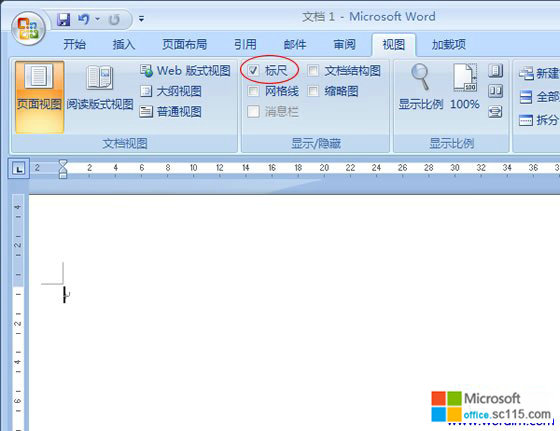
找回Word2007”垂直标尺"
单击“Office按钮”进入“Word选项”,选择左边的“高级”,然后在右边的“显示”中将“在页面视图中显示垂直标尺”钩选确定即可。

Word2003中显示或隐藏标尺:
在Word2003中则只能自由显示或隐藏“垂直标尺”,貌似“水平标尺”不能控制。单击菜单栏的“工具”-->选项-->在“视图”的“页面视图和 Web 版式视图选项”中将“垂直标尺(仅页面视图)”钩选即可显示标尺,取消钩即可隐藏!
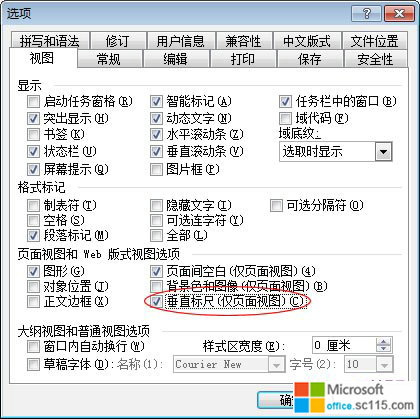
总结:经过上面几步操作,相信大家已经可以熟练掌握word2007显示标尺设置了吧,以上由office教程学习网倾力奉献,目的是为解决大家在工作应用中的棘手问题做演示使用,希望大家可以借此参考,举一反三,灵活运用。
如何显示word2007标尺?标尺可以调整边距、改变段落缩进值、设置
时间:2012-05-13 来源:office.sc115.com阅读:
次
相关阅读
- word图片显示不全不是软件本身的原因而是设置了固定行距
- 因拼写与语法错误太多,无法继续显示Word,无法关闭Word一直消耗内
- 在Word2007中显示或隐藏制表符与空格的方法应用
- 在Word2007文档中显示或隐藏“突出显示”标记的方法应用
- 在Word2007文档中设置和显示隐藏文字的方法解读
- 在Word2007文档中显示或隐藏段落标记的方法及应用
- 在Word2007中显示和隐藏样式
- 在Word2007窗口标尺上创建和删除制表符
- 在Word2007中使用标尺设置段落缩进
- 在Word2007文档窗口显示“开发工具”选项卡
- 在Word2007文档中显示或隐藏段落标记
- 在Word2007表格中设置标题行重复显示
必读
- Word批量打印标签方法 点击:142
- Office Word 2007官方下载的方法 点击:92
- Office 2007 SP3简体中文版正式 点击:64
- 在Word的早期版本中打开Word2007 点击:56
- office2007检索密钥(8位)相关提 点击:99
- word设置首字下沉方法汇总 点击:53
- word2007数学公式创建 点击:192
- Word2007文档中创建数学公式 点击:112
office教程 - office2007免费版下载 - word教程 - 网站地图




